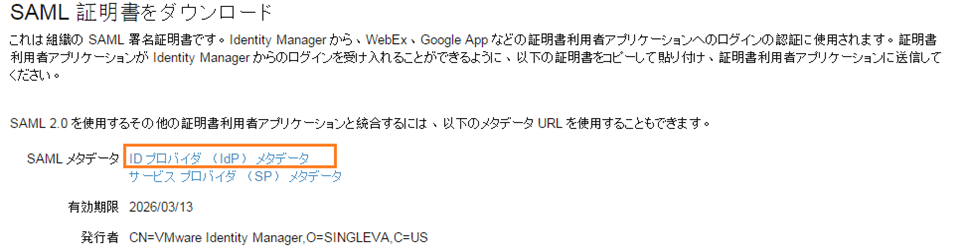VMware Identity Managerの管理コンソールでフェデレーション アーティファクトを作成したら、Horizon Cloud テナントで SAML 認証を構成します。
このタスクについて
注:
サードパーティの ID プロバイダを使用して、リソースの表示にスマート カード認証を使用している場合は、この SAML 認証を構成しないでください。
注:
Horizon Cloudテナント アプライアンスとVMware Identity Manager は時刻が同期している必要があります。時刻が同期していない場合、Horizon Cloudデスクトップおよびアプリケーションを起動しようとすると、SAML が無効であることを示すメッセージが表示されます。
手順
- VMware Identity Managerの管理コンソールで、カタログ タブの矢印をクリックして、設定 を選択します。
- 左ペインで、SAML メタデータ をクリックします。
- ID プロバイダ (IdP) メタデータ リンクをクリックします。
- ブラウザのアドレス バーに表示されている URL(https://VMwareIdentityManagerFQDN/SAAS/API/1.0/GET/metadata/idp.xml など)を書き留めます。
- Horizon Cloudテナントにログインします。
- の順に移動します。
- IDM セクションで、必要な情報を入力します。
オプション |
説明 |
IDM の URL |
上記の手順 4 で書き留めた、VMware Identity ManagerIdP メタデータ URL を指定します。 |
タイムアウト SSO トークン |
(オプション)SSO トークンがタイムアウトするまでの時間を分単位で指定します。 |
データセンター |
Horizon Cloudデータセンターの名前。たとえば、Horizon と入力します。 |
テナントのアドレス |
Horizon Cloudテナントのアドレス。Horizon Cloudテナント アプライアンスのフローティング IP アドレスまたはホスト名、あるいは Access Point の IP アドレスまたはホスト名を指定します。たとえば、mytenant.example.com と指定します。 |
タスクの結果
これで統合が完了します。これで、VMware Identity Managerの管理コンソールで Horizon Cloud のデスクトップ プールおよびアプリケーション プールを表示できます。また、エンド ユーザーは利用権限が付与されているリソースを起動できるようになります。